Como os visuais realizam filtragem cruzada entre si em um relatório do Power BI
APLICA-SE A:Serviço do Power BI para usuários de negócios
Serviço do Power BI para designers e desenvolvedores
Power BI Desktop
Requer uma licença Pro ou Premium
Um dos melhores recursos do Power BI é a maneira com que todos os elementos visuais na página de um relatório são interconectados. Se você selecionar um ponto de dados em um dos visuais, todos os outros visuais na página que contêm os mesmos dados serão alterados com base nessa seleção.
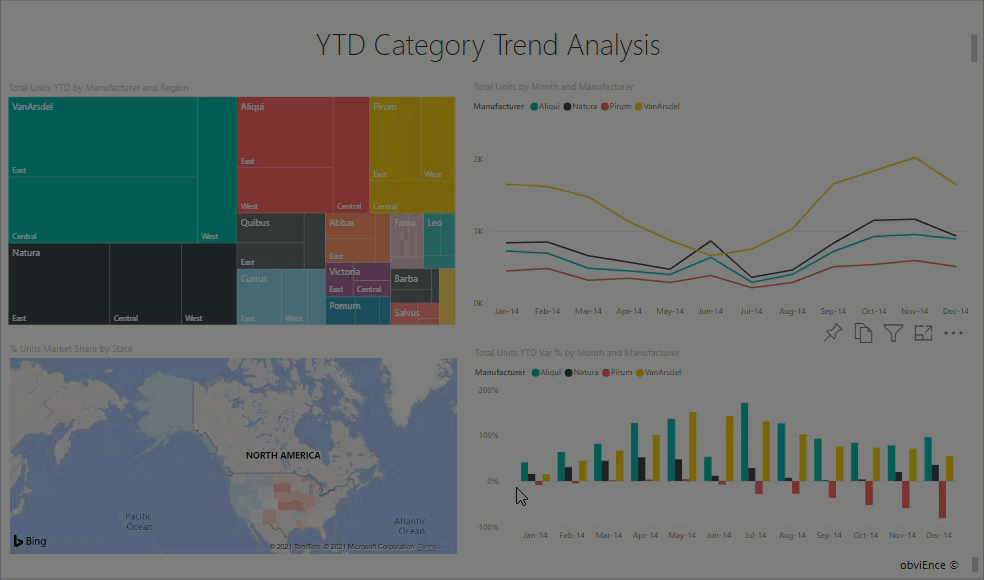
Como os visuais interagem
Por padrão, a seleção de um ponto de dados em um visual em uma página de relatório fará filtro cruzado ou realce cruzado dos outros visuais na página. O designer de relatórios define como os visuais em uma página interagem. Os designers têm opções para ativar e desligar as interações visuais e alterar o comportamento padrão de filtragem cruzada, realce cruzado e drilling.
Caso ainda não tenha encontrado as hierarquias nem o detalhamento, saiba tudo sobre eles lendo Busca detalhada no Power BI.
Filtro cruzado e realce cruzado
A filtragem cruzada e o realce cruzado podem ser úteis para identificar como um valor nos dados contribui para outro. Os termos filtro cruzado e realce cruzado são usados para distinguir o comportamento descrito aqui do que acontece quando você usa o painel Filtros para filtrar e realçar visuais.
As páginas de relatório a seguir mostram exemplos de filtragem e realce cruzado. O gráfico de barras Volume Total de Categorias por Segmento tem dois valores, Moderação e Conveniência.
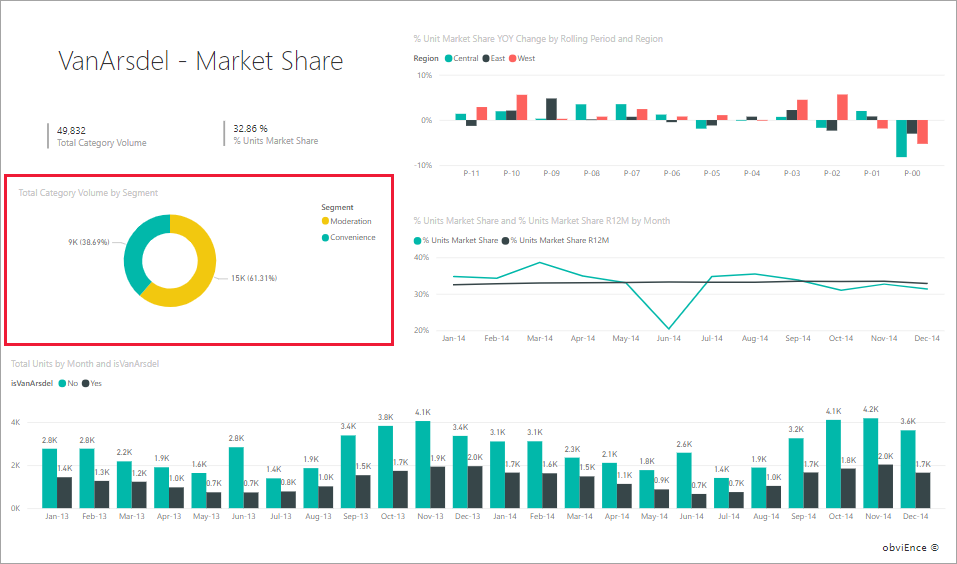
No exemplo a seguir, Moderação está selecionado.
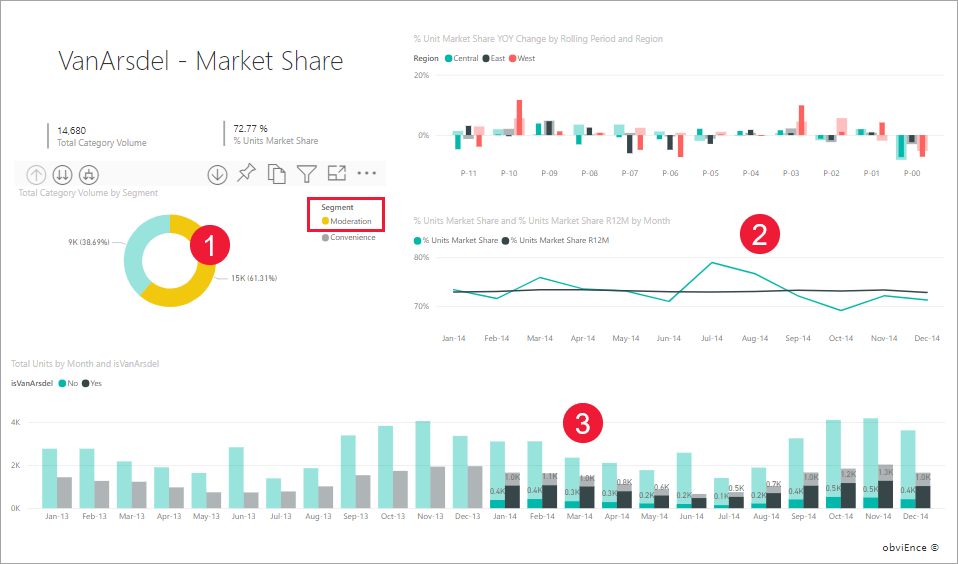
Como Moderação está selecionado no gráfico de barras:
A filtragem cruzada remove os dados não aplicáveis. A seleção de Moderação no gráfico de barras faz a filtragem cruzada do gráfico de linhas. Agora, o gráfico de linhas só exibe pontos de dados para o segmento Moderação.
O destaque cruzado retém todos os pontos de dados originais, mas esmaece a parte que não se aplica à seleção. A seleção de Moderação no gráfico de barras faz o destaque cruzado do gráfico de colunas. O gráfico de colunas esmaece todos os dados que se aplicam ao segmento Conveniência e realça todos os dados que se aplicam ao segmento Moderação.
Considerações e solução de problemas
Se o relatório tiver um visual que dá suporte ao detalhamento, por padrão, o detalhamento de um visual não afetará os outros visuais na página de relatório. No entanto, o designer do relatório pode alterar esse comportamento. Sendo assim, verifique seus visuais com drilling aplicado para ver se filtros de drilling de outros visuais foram ativados pelo designer do relatório.
Os filtros no nível do visual são retidos quando há a filtragem cruzada e o destaque cruzado de outros visuais na página de relatório. Portanto, se o VisualA tiver filtros no nível do visual aplicados pelo Designer de Relatórios ou por você e você usar o VisualA para interagir com o VisualB, os filtros no nível do visual do VisualA serão aplicados ao VisualB.
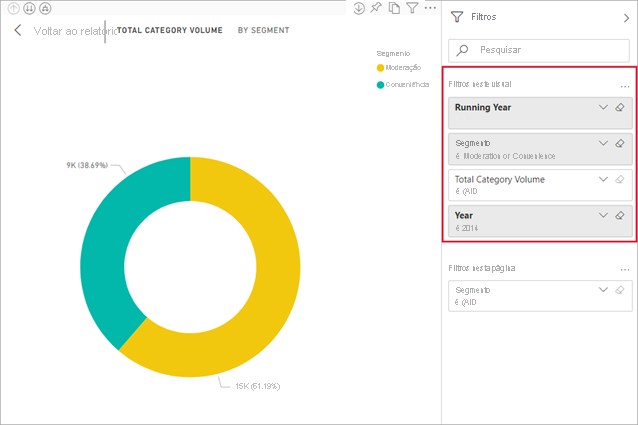
Se as tabelas não tiverem relações hierárquicas, segmentar as medidas (geralmente conhecidas como segmentações complexas) poderá resultar em um erro. Se você tiver acesso aos logs, verá a mensagem "Não são permitidas medidas com segmentações complexas, a não ser que tenham uma alteração de contexto de filtro". Para evitar essa situação, não use segmentações complexas, ou então remodele as relações para obter a saída desejada.